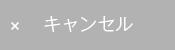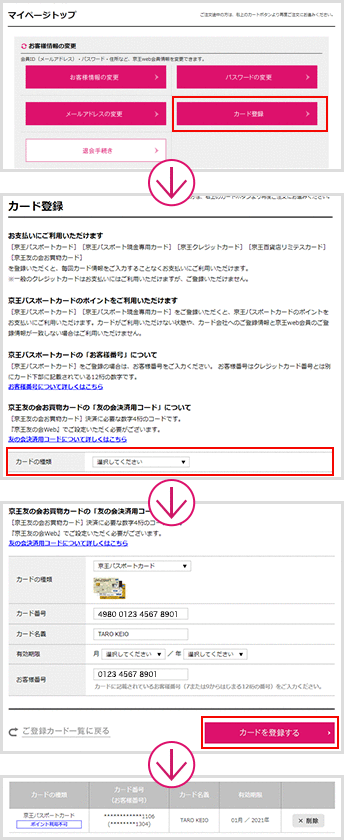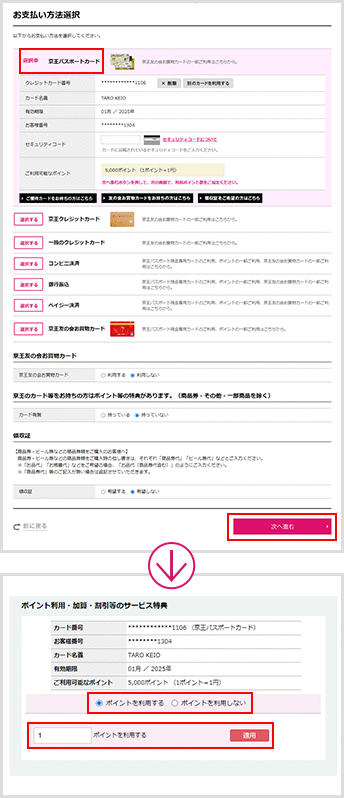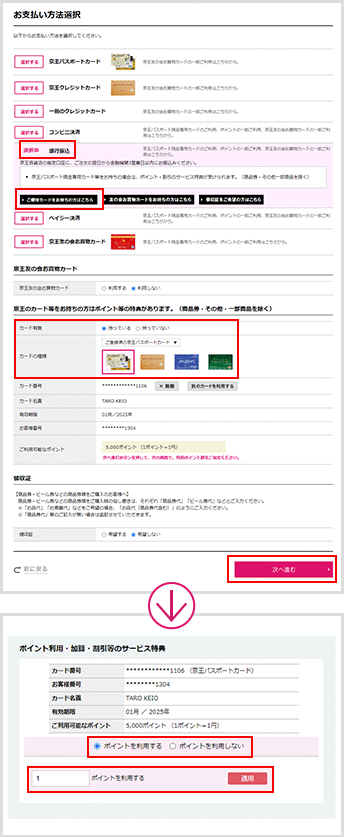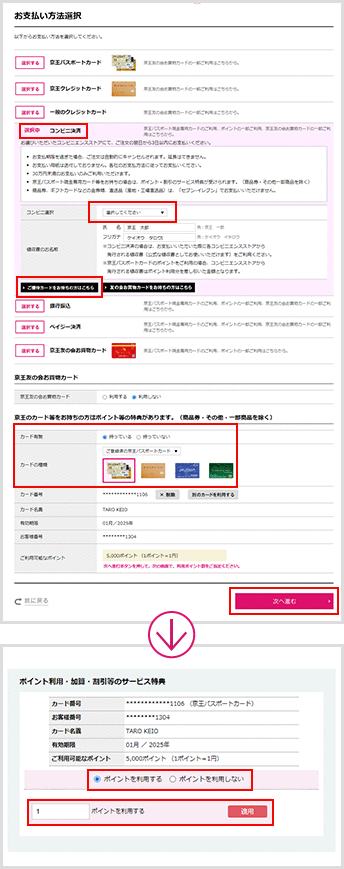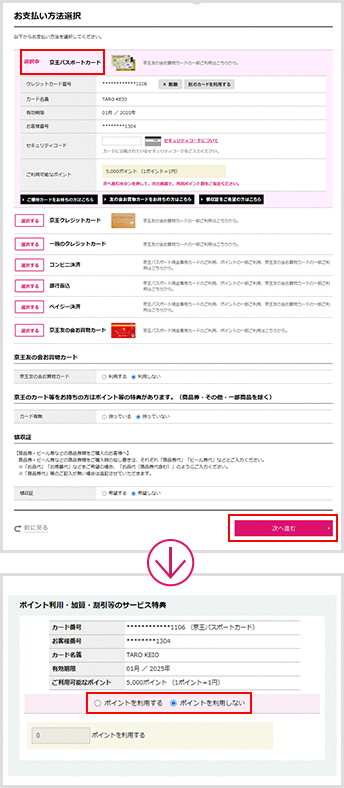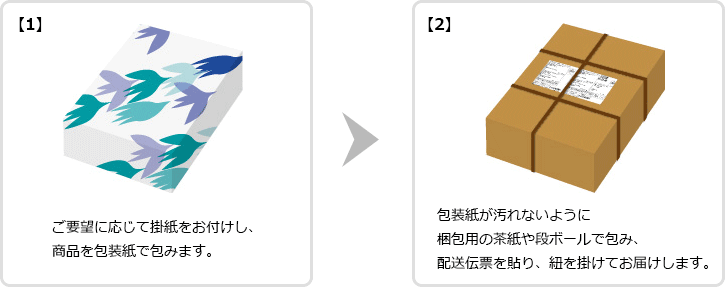ご注文について
ご注文方法(配送商品の場合)
- STEP.1 商品を探す
-
【[1]-1】メニューや商品検索により、お目当ての商品をお探しください。
ご希望の商品の写真、または商品名をクリックして商品詳細ページにお進みください。
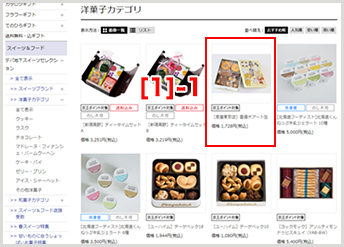
- STEP.2 掛け紙(のし)・名入れを選択し、カートに入れる
-
商品詳細ページにて、商品の詳細情報・注意事項などをご確認ください。
【[2]-1】掛け紙(のし)の有無・種類をプルダウンメニューからご選択ください。
- ※商品によって選択できる掛け紙(のし)は異なります。また、選択できない場合もございます。
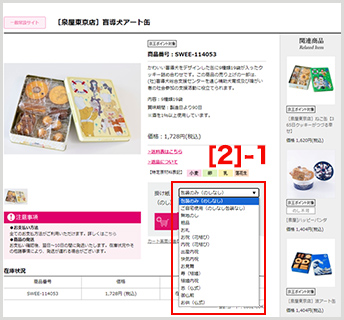
【[2]-2】名入れが必要な方は、「する」ボタンをクリックしてください。ご希望の「名入れパターン」から○を選択(チェック)してください。名入れの表記方法を下の欄にご記入ください。
【[2]-3】入力完了後、「カートに入れる」ボタンをクリックしてください。
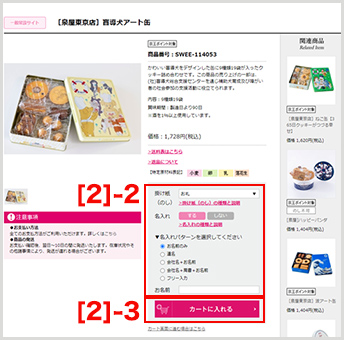
【[2]-4】複数の商品を同時に購入可能です。続けて他の商品をカートに入れる場合は「さらに商品を選ぶ」より検索し、カートに入れてください。購入する全ての商品がカートに入りましたら「カートに進みご注文手続きへ」をクリックしカートにお進みください。
- ※商品グループが異なる場合は複数回に分けてのご購入手続きとなります。
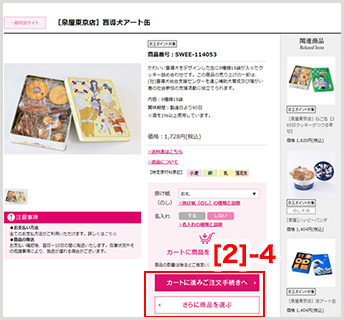
- ご自宅届けの場合
- ご贈答用の場合
- STEP.3 カート
-
カートページに進み、全ての商品が追加されていることをご確認ください。
【[3]-1】他の商品をさらに追加で購入する場合は、「前に戻る」か「続けて商品を選ぶ」、または「一般常設サイトから続けて商品を選ぶ」(※1)ボタンをクリックし、STEP1から2までの操作でカートに商品を追加してください。
- ※1 商品グループにより、サイト名が変わります(例:お中元サイトから続けて商品を選ぶ)
- ※一旦、京王ネットショッピングのトップページ、または各サイトのトップページに移ります。
【[3]-2】商品を削除する場合は、カートページで商品右側の「削除」ボタンをクリックしてください。
- ※お届け先の指定途中で商品の種類を追加することはできません。商品の数量はご設定いただけます。
- ※同じ商品グループの商品のみ一緒にご購入いただくことが可能です。商品グループアイコン([3]-3)でご確認ください。
【[3]-4】全てのご購入商品が決まりましたら、「先様届けで購入する」ボタンをクリックしてください。
→ログインがお済みの方はSTEP5へ進みます。
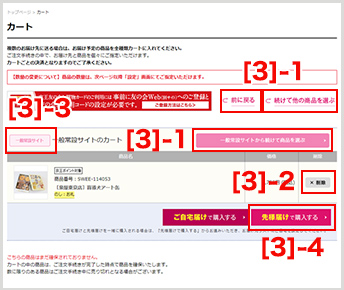
- STEP.4 ログイン
-
【[4]-1】京王web会員に登録されている会員ID(メールアドレス)とパスワードを入力してログインしてください。
- ※会員ID(メールアドレス)、またはパスワードをお忘れの方は、こちらよりお手続きください([4]-a)。
【[4]-2】アドレス帳のご利用にはログインが必要です。
会員登録がお済みでない方は、「会員登録」から新規京王web会員登録後ご注文手続きを行ってください。- ※ご注文画面に進まれてから、操作をされずに一定時間が経過しますと、セキュリティ保護のためログアウトする仕組みとなっています。
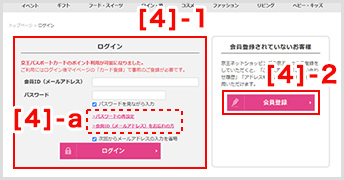
- STEP.5 ご依頼主設定
-
【[5]-1】ご利用規約をお読みいただき、同意される方は「規約に同意して購入する」ボタンをクリックし、ご依頼主設定に進んでください。
※規約に同意いただけない場合、京王ネットショッピングをご利用いただけません。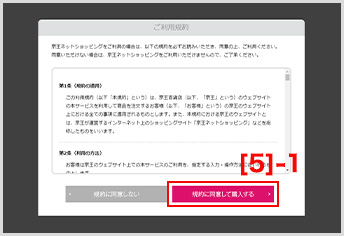
【[5]-2】「ご依頼主選択」からご依頼主(送り主)の「選択する」をクリックし、「このご依頼主名で送る」にチェックを入れてください。
【[5]-2-a】「ご依頼主選択」には京王web会員情報が表示されます。
【[5]-2-b】 事前に「アドレス帳」にご登録済みの場合はその情報も一覧で表示され、選択することができます。
「ご依頼主選択」に無いご依頼主で送る場合は「マイページ」の「アドレス帳」に事前にご登録ください。- ※一度のご注文で、複数のご依頼主名義では送れません。
- ※ここで入力された情報は、商品お届け時の配送伝票に[差出人]として、記載されます。
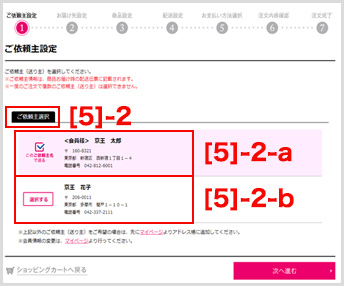
- STEP.6 お届け先設定
-
【[6]】お届け先リストからお届け先すべての「選択する」をクリックし「このお届け先に送る」にチェックを入れてください。
- ※ここで入力された情報は、商品お届け時の配送伝票に[お届け先]として記載されます。
- ※お届け先は1度のご注文で100件まで指定することができます。
【[6]-1】「お届け先リスト」にはSTEP.5で選択したご依頼主が表示され、<ご依頼主様届け>として選択できます。
【[6]-2】事前に「アドレス帳」にご登録済みの場合はその情報も一覧で表示され、選択することができます。
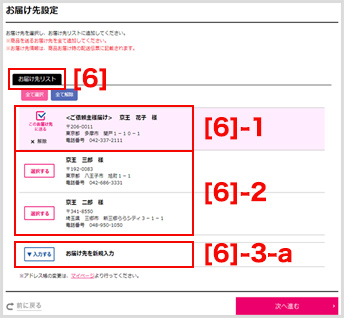
【[6]-3-a~b】「お届け先を新規入力」欄の「入力する」をクリックすることで新しいお届け先を設定・選択できます。
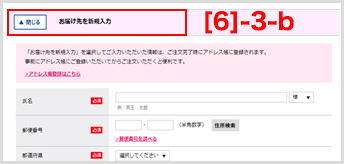
【[6]-3-c】入力内容をアドレス帳に登録すると、次回、呼び出してご利用いただけます。(ご注文完了時にアドレス帳への登録が完了となります。)
- ※アドレス帳は京王web会員登録がお済みでない場合はご利用いただけません。
- ※アドレス帳に登録できる情報はご依頼主・お届け先合計で400件までとなっております。400件を超える登録はできません。
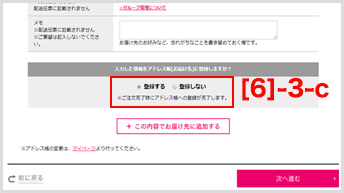
- STEP.7 商品設定
-
【[7]-1】各お届け先にお届けする商品を選択します。各お届け先の「商品を選択する」ボタンをクリックしてください。
あらかじめカートに入れてある商品をお届け先ごとに選択してください。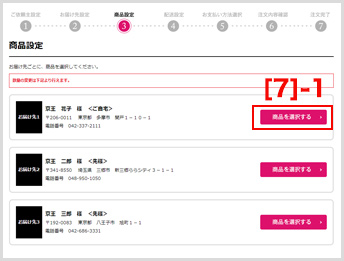
【[7]-2】別ウィンドウが開きます。
お届けする商品の右側の「選択する」ボタンをクリックして選択してください。選択中の商品は背景がピンク色になります。
選択していない商品は、このお届け先にはお届けいたしません。【[7]-3】商品のご希望の数量を、「数量」欄に入力してください。
【[7]-4】設定が終わり、内容が正しければ「OK」ボタンをクリックし、ウインドウを閉じてください。
ウインドウを閉じると、設定した内容が画面に反映されます。- ※【[7]-5】商品の選択を解除する場合は、右側の「×解除する」ボタンをクリックしてください。(解除されると背景のピンク色から白色に戻ります。)
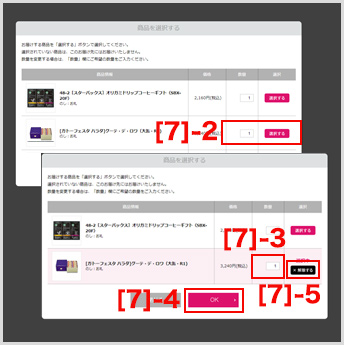
【[7]-6】すべてのお届け先の商品設定が終わったら、内容を画面で確認してください。
【[7]-7】正しければ、「次へ進む」ボタンをクリックしてください。
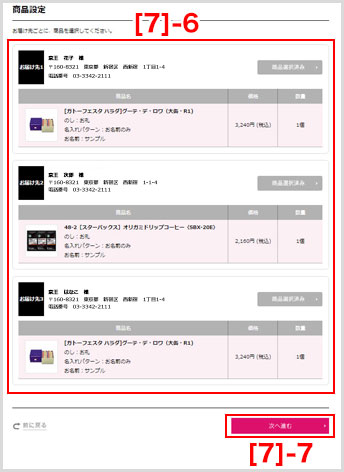
- STEP.8 配送設定
-
各お届け先のお届け時期・包装形態などを設定します。
【[8]-1】ご希望の「包装方法」から、○を選択(チェック)してください。
「手渡し贈答用」をご希望の方は、のし・手提げ袋の有無を選択してください。- ※商品によってはお届け時期・包装形態をお選びいただけない場合がございます。
- ※「手渡し贈答用」はご自宅、またはご指定のお届け先から手渡しで先様にお渡しできるようお包みいたします。
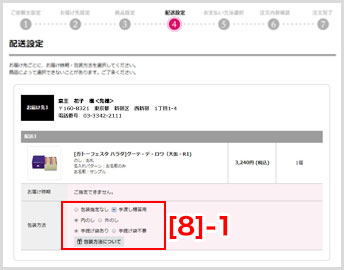
【[8]-2】すべてのお届け先の配送設定が完了しましたら、内容を確認後、「次へ進む」ボタンをクリックしてください。
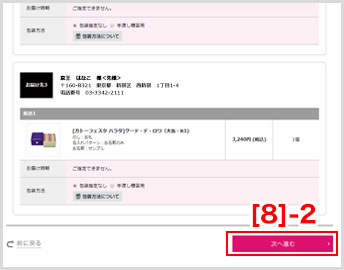
- STEP.9 お支払い方法選択
-
【[9]-1】表示されているお支払い方法から、ご希望のお支払い方法の「選択する」をクリックして「選択中」にしてください。
- ※商品、商品の組み合わせにより、選択いただけるお支払い方法が変わります。あらかじめご了承ください。
- ※お支払方法に各種カードを選択時、『このカードを「登録済みカード」に設定する。』を選ぶと、次回のお買い物で『登録済みカード』としてご利用いただけます。
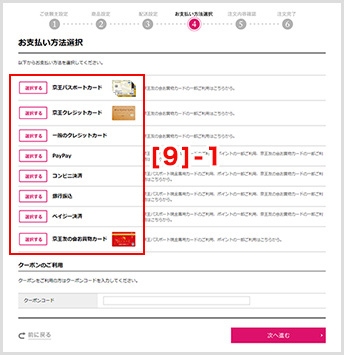
【[9]-a】[京王パスポートカード・京王クレジットカード・一般クレジットカード]の方
クレジットカード番号・お客様番号(京王パスポートカードのみ)・カード名義・有効期限・セキュリティコードをご入力ください。
- ※お客様番号は京王パスポートカードに記載の12桁もしくは16桁の番号です。
16桁の番号のカードをお持ちの方は、頭の番号1000の次の番号(7または9)から12桁をご入力ください。 - ※京王クレジットカードにはセキュリティコードはございませんので入力は不要です。
![[京王パスポートカード・京王クレジットカード・一般クレジットカード]の方](/ec/shop/images/guide/order/g_zoto9_a_3_20230302.jpg?releaseVer=2511251706)
【[9]-b】[PayPay]の方
- ※京王パスポートカードや京王クレジットカード、京王百貨店リミテスカードをお持ちの場合は、「ご優待カードをお持ちの方はこちら」ボタンをクリックし、必要事項をご入力ください。
![[PayPay]の方](/ec/shop/images/guide/order/g_zoto9_b_3.jpg?releaseVer=2511251706)
【[9]-c】[コンビニ決済]の方
ご利用のコンビニエンスストアをご選択ください。受領書のお名前をご確認ください。
- ※京王パスポートカードや京王クレジットカード、京王百貨店リミテスカードをお持ちの場合は、「ご優待カードをお持ちの方はこちら」ボタンをクリックし、必要事項をご入力ください。
![[コンビニ決済]の方](/ec/shop/images/guide/order/g_zoto9_c_3.jpg?releaseVer=2511251706)
【[9]-d】[銀行振込]の方
- ※京王パスポートカードや京王クレジットカード、京王百貨店リミテスカードをお持ちの場合は、「ご優待カードをお持ちの方はこちら」ボタンをクリックし、必要事項をご入力ください。
![[銀行振込]の方](/ec/shop/images/guide/order/g_zoto9_d_3.jpg?releaseVer=2511251706)
【[9]-e】[ペイジー決済]の方
お支払いになる方のお名前をご入力ください。
- ※京王パスポートカードや京王クレジットカード、京王百貨店リミテスカードをお持ちの場合は、「ご優待カードをお持ちの方はこちら」ボタンをクリックし、必要事項をご入力ください。
![[ペイジー決済]の方](/ec/shop/images/guide/order/g_zoto9_e_3.jpg?releaseVer=2511251706)
【[9]-f】[京王友の会お買物カード]の方
全額友の会お買物カードで決済する場合
- 「会員証・カード番号」と「友の会決済用コード」をご入力ください。
※京王パスポートカードや京王クレジットカード、京王百貨店リミテスカードをお持ちの場合は、「ご優待カードをお持ちの方はこちら」ボタンをクリックし、必要事項をご入力ください。
![[京王友の会お買物カード]の方](/ec/shop/images/guide/order/g_zoto9_f1.jpg?releaseVer=2511251706)
決済金額の一部に京王友の会お買物カードをご利用する場合
- 「お支払い方法選択」画面で「京王友の会お買物カード」以外の決済方法を選択し、さらに、「京王友の会お買物カード」の項目で「利用する」にチェックを入れ「会員証・カード番号」と「友の会決済用コード」をご入力ください。
※「友の会決済用コード」は京王友の会の会員サイト〈京王友の会Web〉でお客様ご自身でご登録いただいた4桁の数字です。
登録方法・詳細はこちら
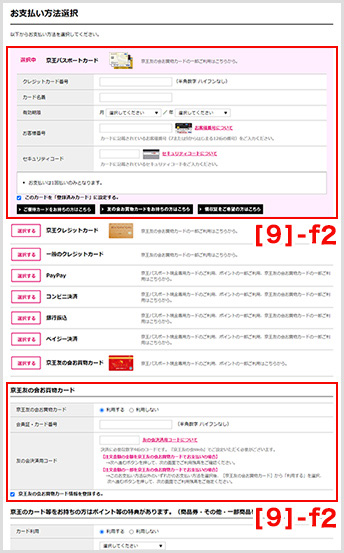
【[9]-2】領収証について、ご希望の○を選択(チェック)してください。
ご希望の方は、宛名・但し書き・送付先をご入力ください。
ご注文完了後2~4日ほど後(決済日が決まっている場合はそれ以降)マイページのご注文履歴から領収証データをダウンロードいただけます。- ※宛名につきましては「上様」はご指定いただけません。
- ※商品券・ビール券など商品券類の領収証の但し書きは「商品券代」となります。
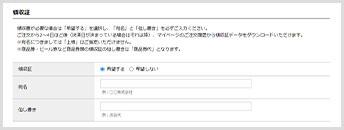
【[9]-3】内容を確認後、正しければ「次へ進む」ボタンをクリックしてください。
- STEP.10 注文内容確認
-
入力内容(ご依頼主、お届け先、商品、お届け時期・包装、お支払い方法、料金、送料など)を全てご確認ください。
- ※変更がある場合は各項目の「変更」ボタンをクリックして、修正してください。
(1)数量を変更したい→[10]-a
(2)お届け時期・包装形態を変更したい→[10]-b
(3)お支払い方法を変更したい→[10]-c
【[10]-1】京王パスポートカードをご登録済みで、ポイント利用が可能な場合、「ポイント利用・加算・割引等のサービス特典」項目にて「ポイントを利用する」の○を選択(チェック)し、利用ポイント数をご入力し、「適用」をクリックしてください。または、「ポイントを利用しない」の○を選択(チェック)してください。
(ポイント利用方法詳細は上記「京王パスポートカードのポイントを利用してお支払いの場合はこちら」をクリック→)【[10]-2】「STEP.9 お支払い方法選択」で京王友の会お買物カードを「利用する」を選択(チェック)した場合は利用する金額をご入力し、「適用」をクリックしてください。
- ※0円はご入力できません。「お支払い方法を変更する」より、京王友の会お買物カードを「利用しない」をご選択の上、ご注文内容確認画面へお進みください。
【[10]-3】よろしければ、「注文を確定する」ボタンをクリックしてください。
ご利用のクレジットカードに『本人認証サービス「3Dセキュア」』のご登録がある場合、カード会社から本人認証の為のパスワードを入力する画面が表示されますので、ご入力ください。
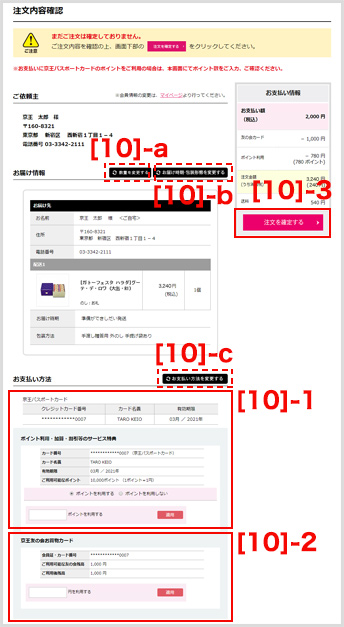
- ※変更がある場合は各項目の「変更」ボタンをクリックして、修正してください。
- STEP.11 注文内容完了
-
ありがとうございました。ご注文が完了しました。
- ※銀行振込を選択の場合は、振込先情報が表示されます。コンビニ決済、ペイジー決済を選択の場合はお客様番号などが表示されますので、印刷するなどして保管していただくことをお勧めします。
- ※ご注文内容確認メールにも記載されております。
- ※PayPayはご注文完了後1時間以内にお支払いください。
ご注文完了後に自動でPayPayのお支払いに進むご案内が表示されます。また、注文完了画面、および注文履歴画面からPayPayのお支払いに進むボタンがございます。 - ※コンビニ決済・ペイジー決済・銀行振込はそれぞれのお振込の期日が決まっております。ご注文の内容確認メールに記載の期日までにお振込をお願いします。(詳しくはこちら→)
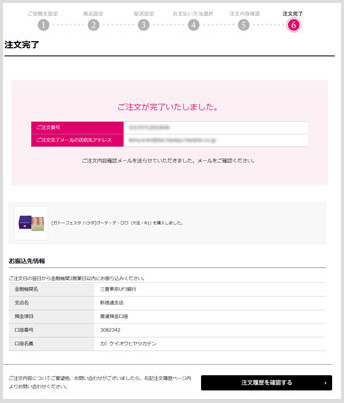
まとめてご購入いただけない商品について
以下の商品は、まとめてご購入いただけません。
それぞれ個別にご購入をお願いいたします。
商品グループが異なる商品
「福袋」と「お歳暮」など、商品グループが異なる商品はまとめてご購入いただけません。
カートのページでは、商品には商品グループアイコンが表示されますので、商品グループごとにご購入手続きをお願いいたします。
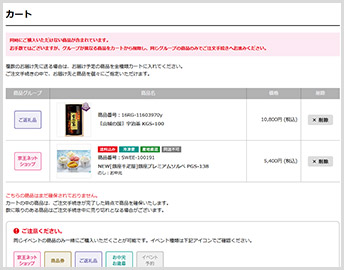
ご注文の確認について
ご注文完了後、ご注文完了画面にて「ご注文番号」が表示され、 ご登録のメールアドレスに shop@keio-dept.co.jpより「ご注文確認のご連絡」が配信されます。
「ご注文確認のご連絡」メールが届かない場合は、以下の内容をご確認ください。
- ご登録メールアドレスに間違いがないか。
- メールソフトの自動振り分け機能で迷惑メールフォルダー等に振り分けられていないか。
※ 迷惑メール設定等を設定している場合、@keio-dept.co.jp が受信できるように設定されていないと、メールが受信できない場合がございます。
「ご注文確認のご連絡」受信後は、「マイページ」の「ご注文履歴」よりご注文の詳細などをご確認いただけます。
※ご注文完了後に、「マイページ」の「ご注文履歴」よりご注文が確認ができない場合は、エラーによりご注文手続きが正常に完了しておりません。その場合は、お問い合わせフォームにてお問い合わせください。
ご注文時の氏名(会社名・役職名)の入力について
ご注文時の氏名とフリガナは以下のようにご入力ください。
フリガナの入力について
※京王ネットショッピングご利用にあたり、「京王web会員」のフリガナは必須となっておりますので、必ずご入力ください。
※フリガナの入力は、姓と名の間にスペースを入れて入力いただき、 合わせて40文字以内となっております。該当文字数を超える場合には、「ご担当者様のお名前」のみ入力していただくか、法人格(株式会社など)を除いてご入力ください。
ご注文主・ご依頼主の氏名について
※「ご注文主」と「ご依頼主」を分けたい場合は、京王web会員登録(無料)のうえ、ご利用ください。
※「髙」「鷗」「𠮷」等の環境依存文字は、インターネット上で表示することができないため、「・」と表示される場合がございます。配送伝票には、ご入力内容の文字(環境依存文字)が印字されますので削除しないようにお願いします。
個人様
氏名をご入力ください。
※ご依頼主入力で、「ご注文主と同じ」場合は、京王web会員情報が設定されます。
法人様
ご担当者名を氏名としてご入力ください。
会社名は「会社・団体名」に、部署名・役職名等は「部署名」にご入力ください。
※ご依頼主入力で、「ご注文主と同じ」場合、京王web会員情報が設定されます。
※部署名が長く、役職名が「部署名」欄に入力できない場合は役職名を「氏名」欄にご入力ください。
Copyright(C) 京王百貨店 Co.,Ltd.